Windows 11 引入了新的「Microsoft Copilot」應用程式以支援即將推出的人工智慧功能
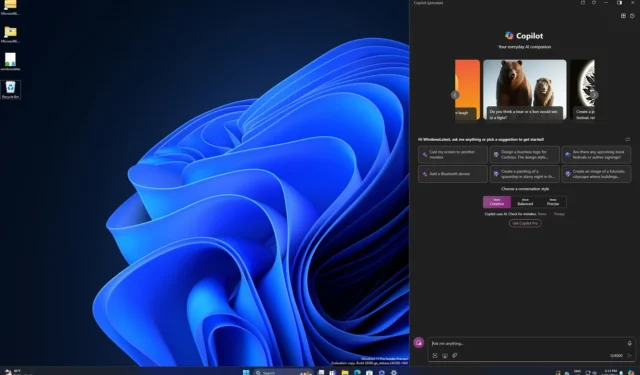
微軟已經悄悄地在Windows 11和10中新增了一款名為「Microsoft Copilot」的新應用程序,但無需卸載它。這個小應用程式目前什麼也不做,是即將推出的人工智慧功能正常工作所必需的。
最近的 Microsoft Edge 更新後,一個名為「Microsoft Copilot」的新應用程式可能會意外出現在 Windows 10 的「應用程式和功能」區域以及 Windows 11 的「已安裝的應用程式」區域中。
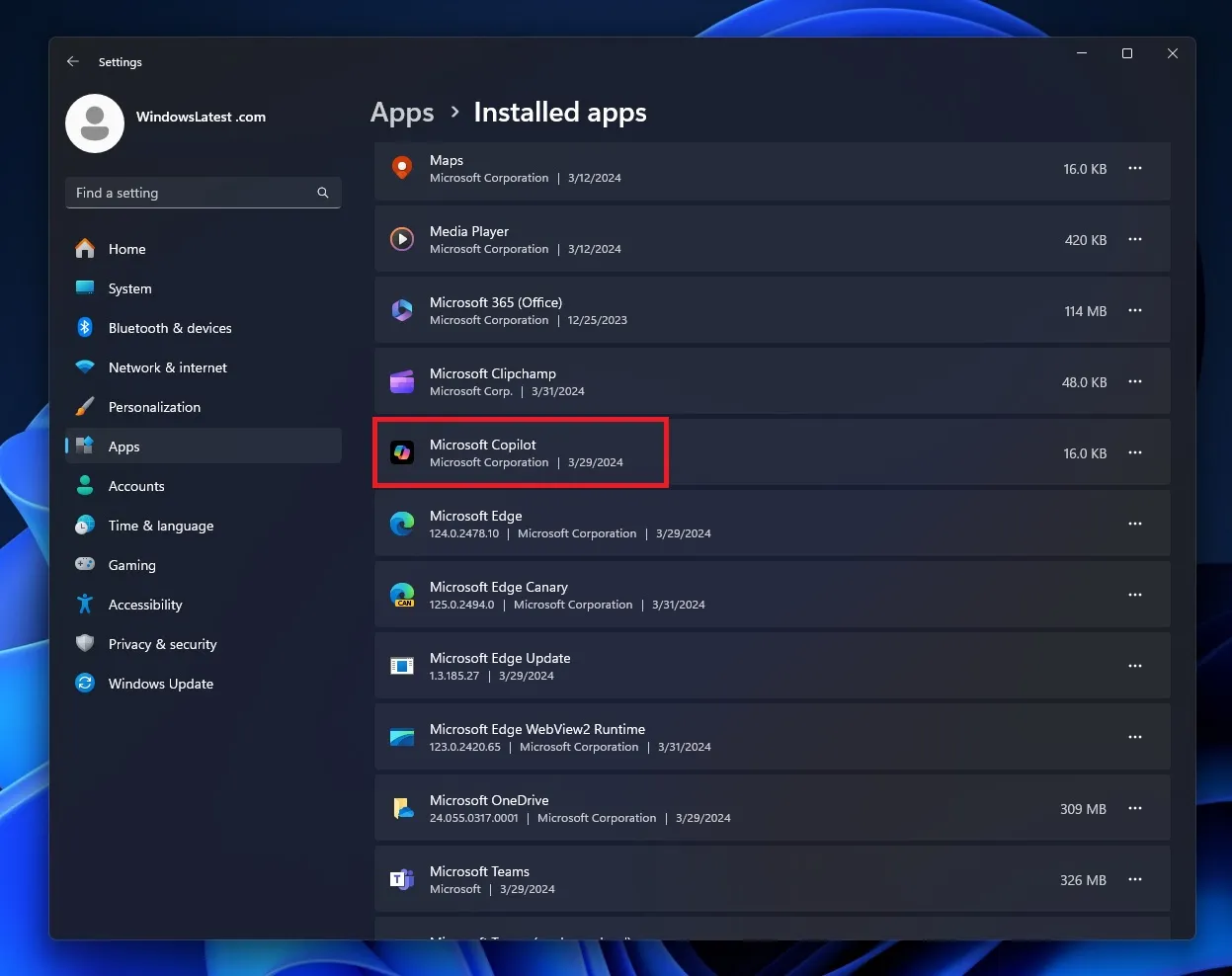
有趣的是,該應用程式安裝在我們的一台裝置上,工作列上沒有 Copilot 的跡象,當我們右鍵單擊任務欄以獲取更多選項時,它也沒有出現。在「電腦配置」部分下的群組原則設定中也缺少它,但會顯示在「使用者配置」下,您可以在其中選擇將其關閉。
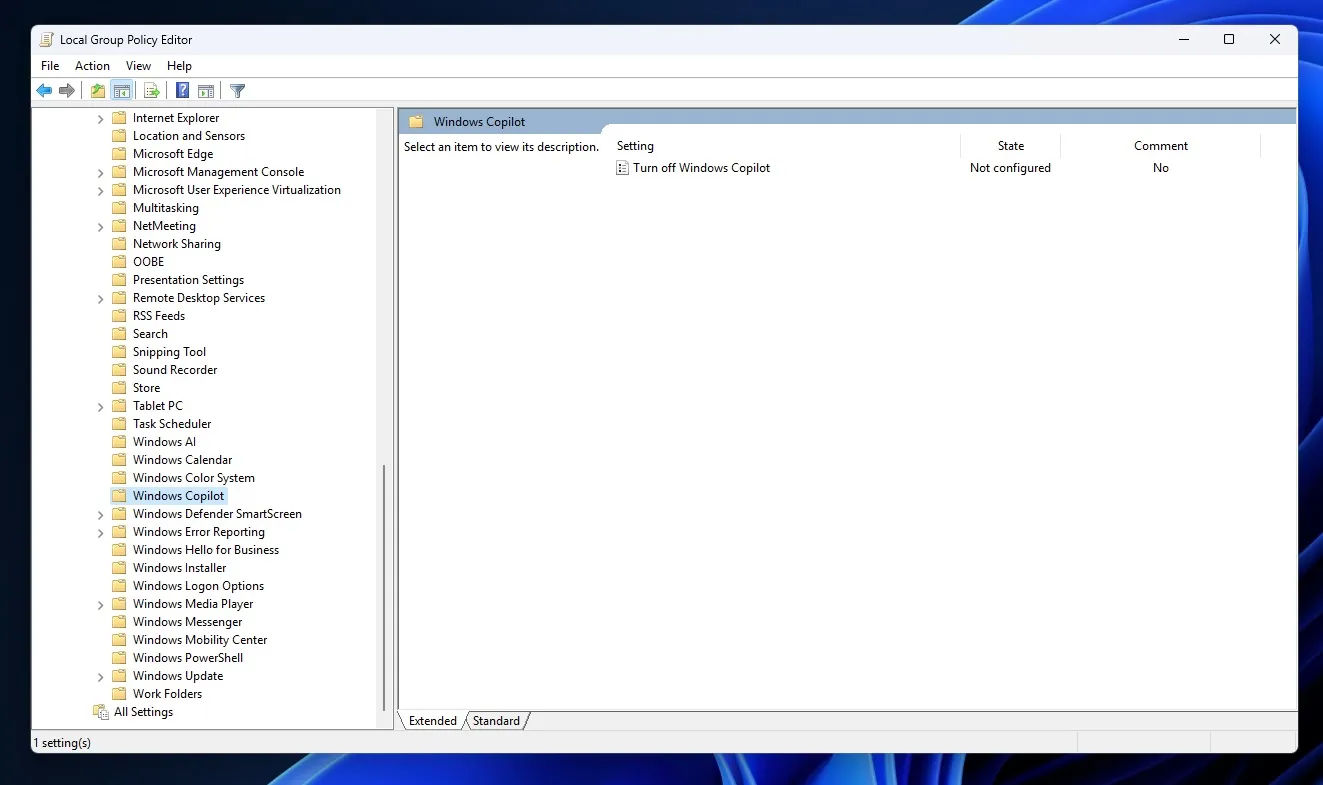
有幾件事需要“Microsoft Copilot”應用程序,包括將 Copilot 擴展到新區域以及一些即將推出的功能。
我聯繫了微軟以了解發生了什麼,該公司告訴我,如果用戶想在 Windows 中充分利用 Copilot,則不應刪除 Copilot 應用程式。
據我所知,Microsoft Copilot 應用程式支援 Windows 11 中 Copilot 即將推出的一些功能。
那麼它們是什麼?該公司不會對具體細節發表評論,但它可能會為Windows 11 Build 26080 中引入的一些新功能提供支援。
在 Windows 11 Build 26080 或更高版本中,微軟一直在測試 Copilot 的多個新命令,例如開啟電池保護程式。您也可以開啟 Copilot 並要求 AI 顯示可用網路。
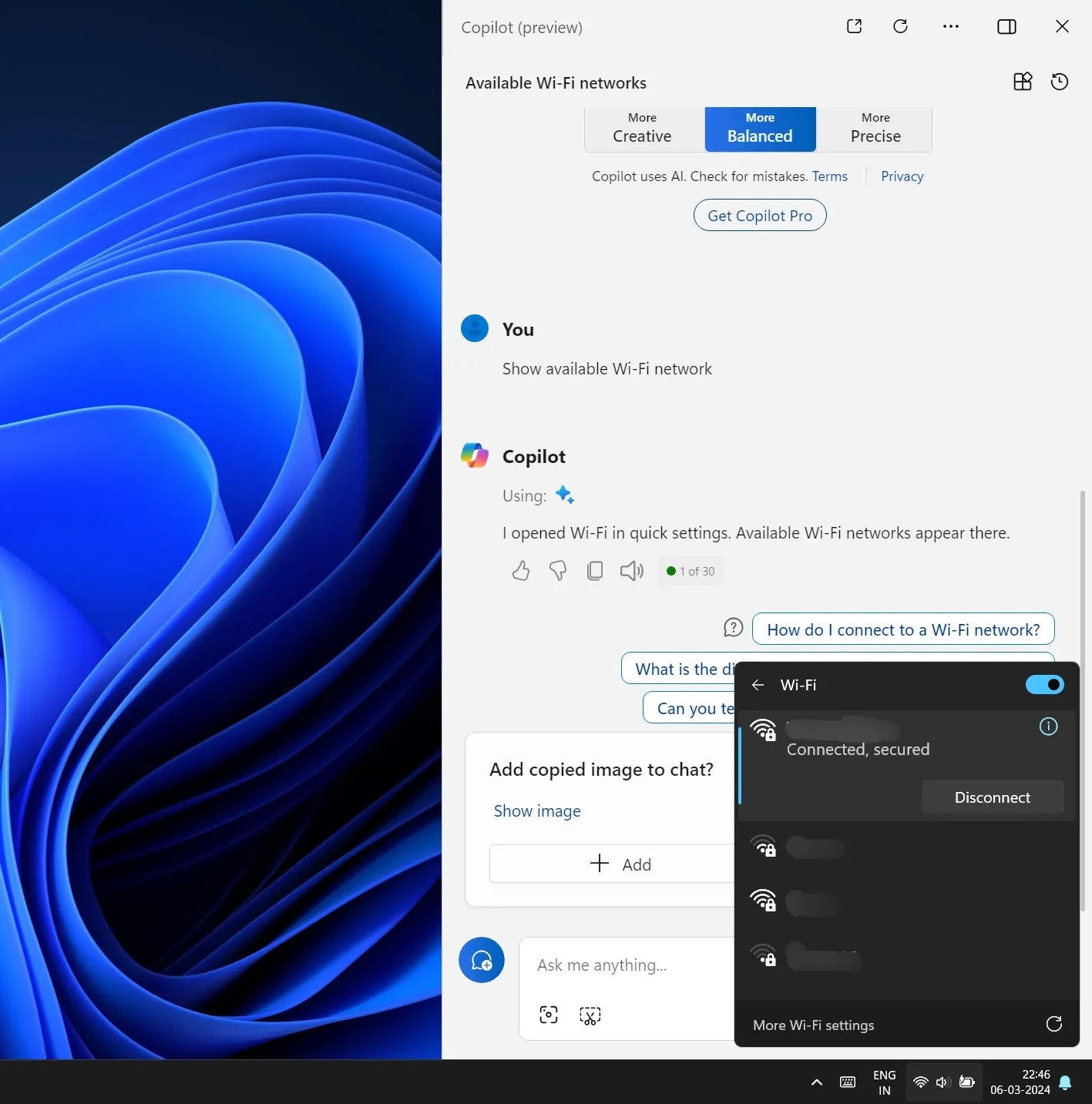
如上面的螢幕截圖所示,Copilot 開啟可用網路彈出視窗。您也可以直接透過 Copilot 使用 Storage Sense 清空儲存空間。其他新功能包括查看您的 IP 位址和系統資訊、從「關於系統」頁面取得資料等等。
值得注意的是,Copilot 應用程式可以安裝在 Copilot 不可用的系統上。鑑於其當前狀態,Copilot 應用程式實際上尚未執行任何操作。
如果有人決定不再需要 Copilot,可以選擇從「設定」>「已安裝的應用程式」或「應用程式和功能」(如果您使用的是 Windows 10)卸載它。
Copilot 未列在控制台 > 程式和功能中。它也沒有在您期望的任何常見位置中提及,例如 Windows 更新中的功能更新或品質更新。這導致人們猜測它可能是在 Edge 瀏覽器更新期間添加的。
如上所述,微軟告訴我,建議保留安裝小型 Copilot 應用程式包,以便 AI 能充分發揮其潛力。



發佈留言